Firefoxを使用する必要があり、ページが読み込まれない場合は、神経質になる可能性があります。 ブラウザを再起動しようとしましたが、機能しません。 また、それが一時的な問題にすぎないことを期待して、それを待とうとしますが、何も変わりません。 良いニュースは、Firefoxのタブを再び機能させるために試すことができる何かがあるということです。
問題を解決するには、ブラウザの設定に移動する必要があります。数分で完了します。 うまくいけば、問題を解決しようとするときにあまり急いでいません。
Firefoxページが読み込まれない問題を修正
Firefoxページが読み込まれない場合は、右上の3行のメニューをクリックして、ブラウザの設定に移動することで修正できます。 ウィンドウが表示されたら、をクリックします 設定.
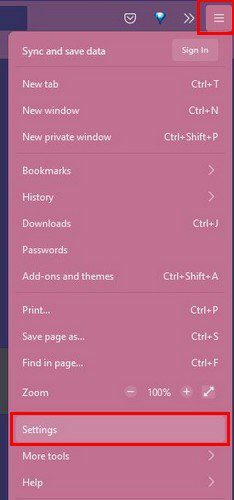
に出くわすまで下にスクロールします ネットワーク設定 オプション。 クリックしてください 設定 オプション。 を選択してください プロキシなし 新しいウィンドウが表示されたら、[インターネットへのプロキシアクセスの構成]セクションの下にあるオプション。
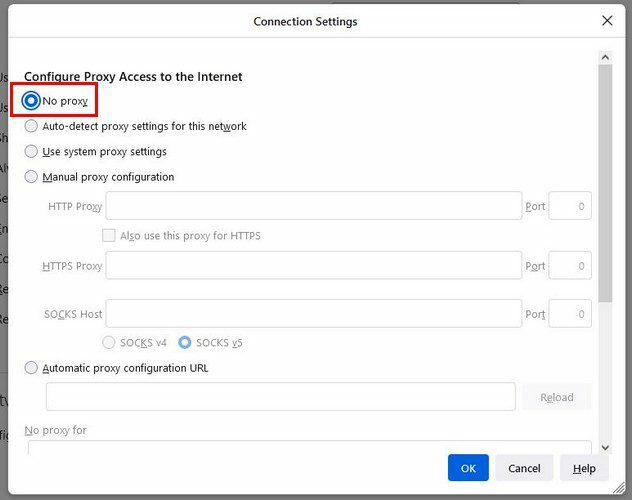
オプションを選択したら、変更を保存するために下部にある青い[OK]ボタンをクリックしてください。 次に、新しいタブを開き、アドレスバーに次のように入力します。 について:config. 次のウィンドウで、クリックしてリスクを受け入れ、次のように入力します network.dns.disable. オプションを切り替えてTrueに設定します。
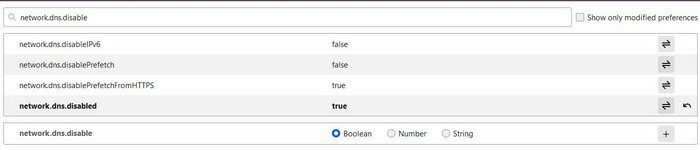
それが終わったら、3行のメニューをクリックして、 履歴>最近の履歴をクリア.
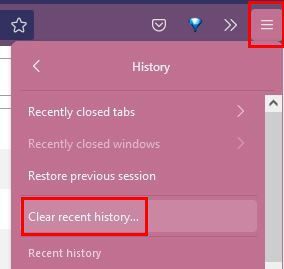
新しいウィンドウが表示されたら、必ずすべてを選択してください(どこまで戻りたいかを尋ねるところ)オプションなので、すべてが消去されます。 [同意する]をクリックします。 次に、タブを開いて任意のサイトにアクセスしてみてください。 変更を保存するには、青い[同意する]ボタンをクリックすることを忘れないでください。

結論
Firefoxは優れたブラウザですが、問題が発生することはありません。 すべてのブラウザは、時々、ある種の問題を引き起こします。 うまくいけば、問題は簡単に修正できるマイナーなものになるでしょう。 Firefoxは頻繁に問題を引き起こしますか? 以下のコメントであなたの考えを共有し、ソーシャルメディアで他の人と記事を共有することを忘れないでください。